iphone如何循环播放手机录音声音 苹果手机录音怎么设置成循环播放模式
日期: 来源:小麦安卓网
iphone如何循环播放手机录音声音,在现代社会中手机已经成为了我们生活中不可或缺的一部分,而苹果手机作为其中的佼佼者,以其出色的品质和功能而备受青睐。在使用苹果手机录音功能时,我们常常会遇到一个问题,那就是如何实现录音声音的循环播放。事实上苹果手机的录音功能并没有直接提供循环播放的选项,但我们可以通过一些简单的设置来实现这一功能。下面将介绍具体的设置步骤,让我们一起来探索如何实现苹果手机录音的循环播放模式。
苹果手机录音怎么设置成循环播放模式
操作方法:
1.进入录音设置
在手机录音主页面,选择一个录音点击右上角红框内的图标。进入录音设置界面。
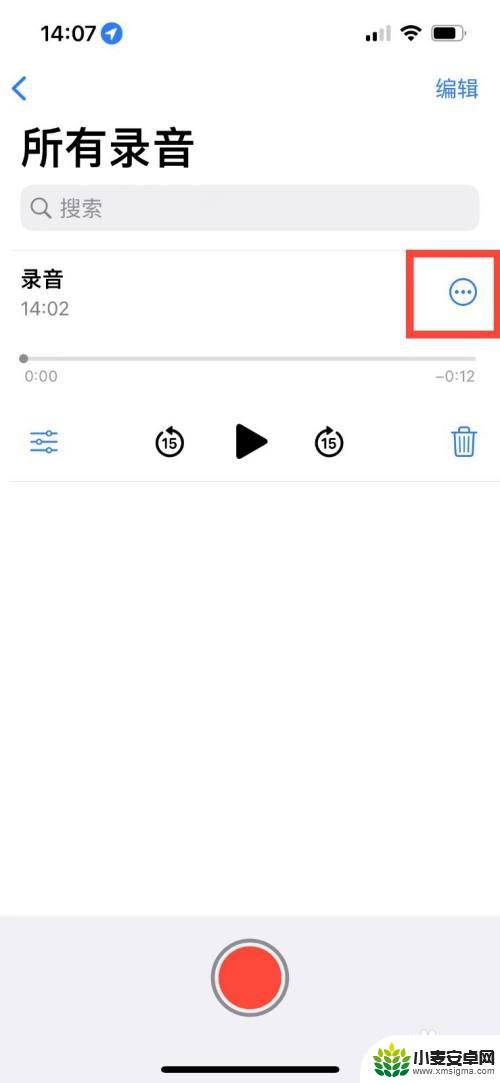
2.进入分享界面
选择分享选项,进入分享界面。
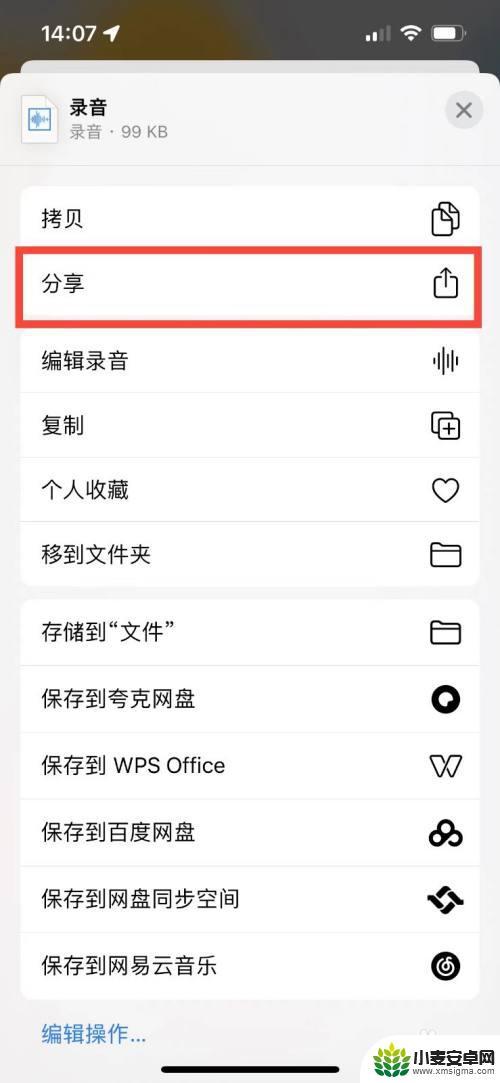
3.分享录音
选择网易云音乐进行分享。
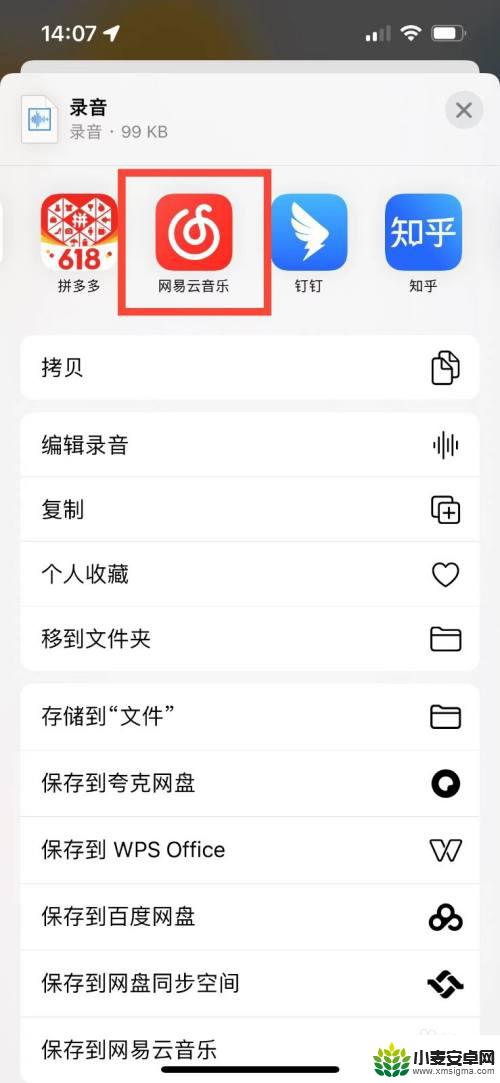
4.上传录音
点击上传到音乐云盘选项,将录音上传至网易云音乐云盘。
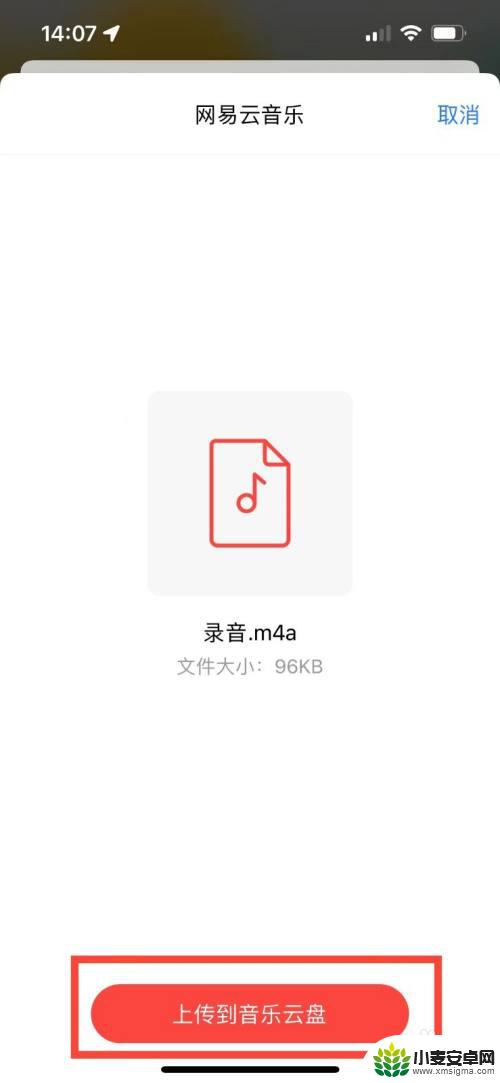
5.播放录音
在网易云音乐云盘界面,选择上传的录音进行播放。
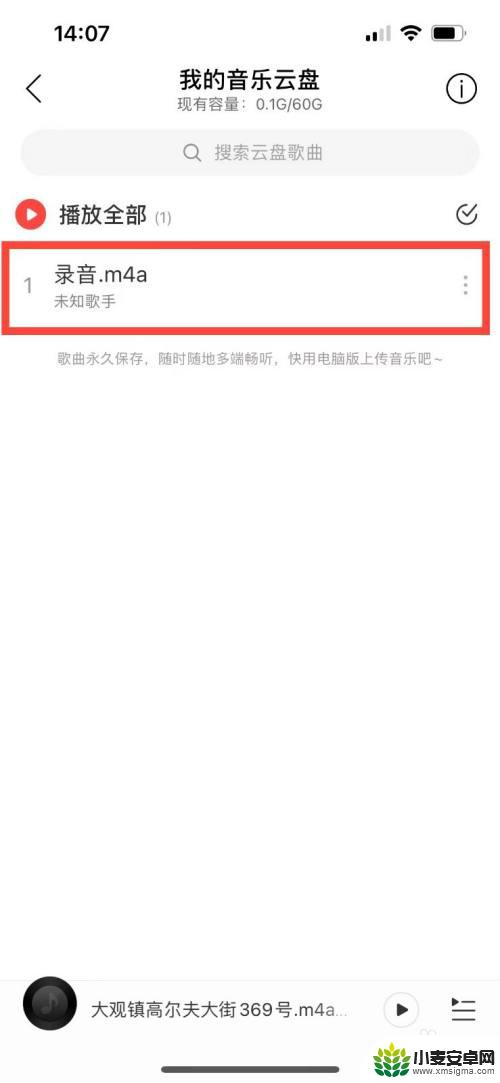
6.切换播放模式
在录音播放界面选择左下角红框内的图标,切换播放模式。
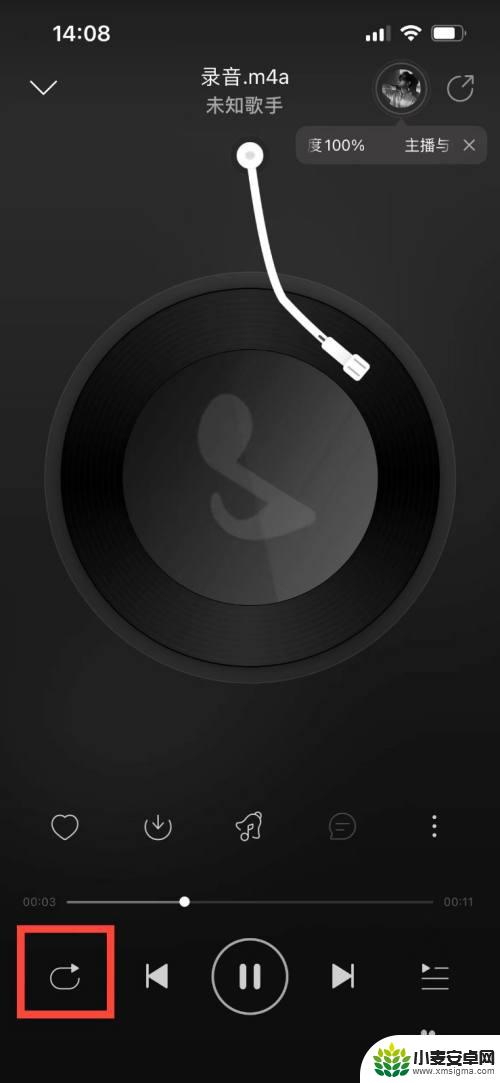
7.循环播放
切换到单曲循环模式,即可使该录音实现循环播放(注:该方法同样适用于其他音乐播放软件)。
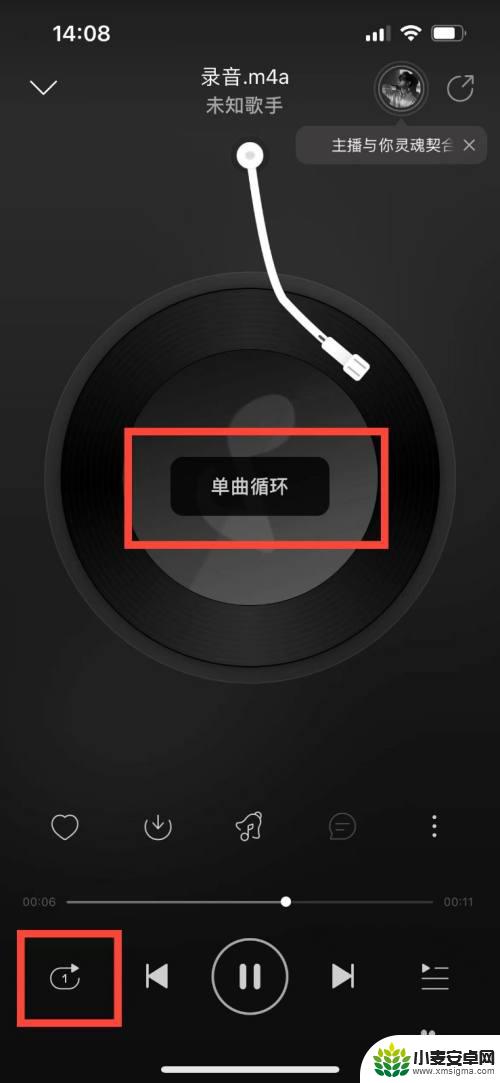
以上是关于如何循环播放iPhone录音声音的全部内容,如果您遇到相同的问题,可以参考本文中介绍的步骤进行修复,希望对大家有所帮助。












